3 En İyi VOB Video Kesici: VOB Dosyasını Kesmenin En Kolay Yolu
bir arıyor olabilirsin VOB video kesici piyasada var ama doğru olanı seçmekte zorlanıyor musunuz? Bu yazıda VOB dosyalarınızı kesmek için en iyi araçları bulacağınız için daha fazla endişelenmeyin. Spesifik olarak, bir DVD'de bir VOB dosyasına film veri dosyası denir. Diskte, altyazılara, DVD menülerine ve diğer gezinme bileşenlerine ek olarak video ve ses dosyaları içerebilen, diskte kayıtlı verilerin önemli bir yüzdesi bulunur. VOB dosyaları genellikle MPEG-2 sistem akışları olarak kodlanır ve çok çeşitli video oynatma programları tarafından oynatılabilirler. Bununla, aşağıdaki birinci sınıf VOB video kesiciye bir göz atın.
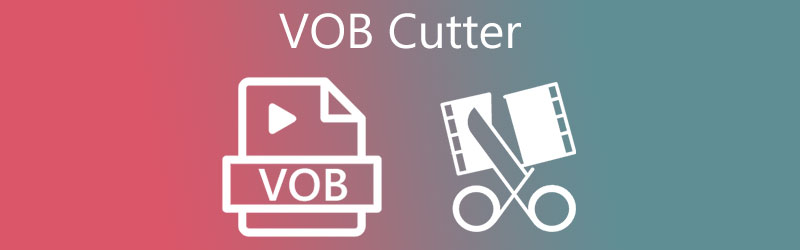
- Bölüm 1. Windows ve Mac için En İyi 3 VOB Kesici
- Bölüm 2. VOB Dosyası Nasıl Kesilir
- Bölüm 3. VOB Kesiciler Hakkında SSS
Bölüm 1. Windows ve Mac için En İyi 3 VOB Kesici
1. Vidmore Video Dönüştürücü
İnternette bulunan en iyi VOB video kesiciyi arıyorsanız, Vidmore Video Dönüştürücü seçilecek olandır. Ses, görüntü ve video düzenlemeyi sağlayan hepsi bir arada bir yazılım paketidir. Vidmore'un sağladığı kullanıcı dostu arayüz sayesinde, Vidmore'un sunduğu tüm düzenleme araçlarını tam potansiyelleriyle kullanmak zorunda kalmadan dosyalarınızı geliştirmek ve görsel olarak daha çekici hale getirmek mümkündür. Ayrıca, bu program, uyumluluk söz konusu olduğunda harika bir seçimdir! Uyumluluk açısından, ne Mac ne de Windows işletim sistemlerinin herhangi bir endişesi olduğu tespit edilmemiştir.
Vidmore, VOB dosyalarınızın artık gerekmeyen kısımlarını hızla kaldırmanıza olanak tanır. 200'den fazla farklı ses ve video formatını desteklediğinden, bu programla verilerinizi karşıya yükleme ve dışa aktarma konusunda sorun yaşamayacaksınız. Bu nedenle, piyasada en belirgin ve yaygın olarak kullanılan ürünlerden biri olması şaşırtıcı olmamalıdır.
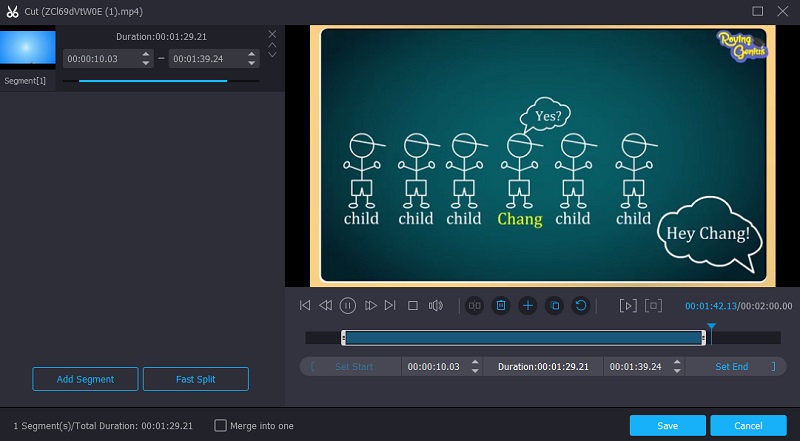
Artıları:
- 4K çözünürlük desteği mevcuttur.
- Amatör editörler için çok önemlidir.
- Dönüştürme işlemi hızlıdır.
- Ses, görüntü ve video düzenlemeye izin verir.
- Yavaş bir internet bağlantısıyla bile hala en iyi şekilde çalışıyor.
Eksileri:
- Android ve iOS cihazlara yükleyemezsiniz.
2. Clideo
Clideo, çevrimiçi olarak erişebileceğiniz başka bir VOB dosya kesicidir ve kullanımı ücretsizdir. Bu tarayıcı tabanlı programı kullanarak, en sevdiğiniz VOB dosyanızın gereksiz bitlerini kaldırabilir, bu da önemli ölçüde daha küçük bir dosya ve kullanımı daha kolay hale getirir. Bu programla, MP4, WMV, WAV, MOV ve VOB dahil olmak üzere çok çeşitli popüler video ve ses formatları arasında dönüştürme yapabilirsiniz.
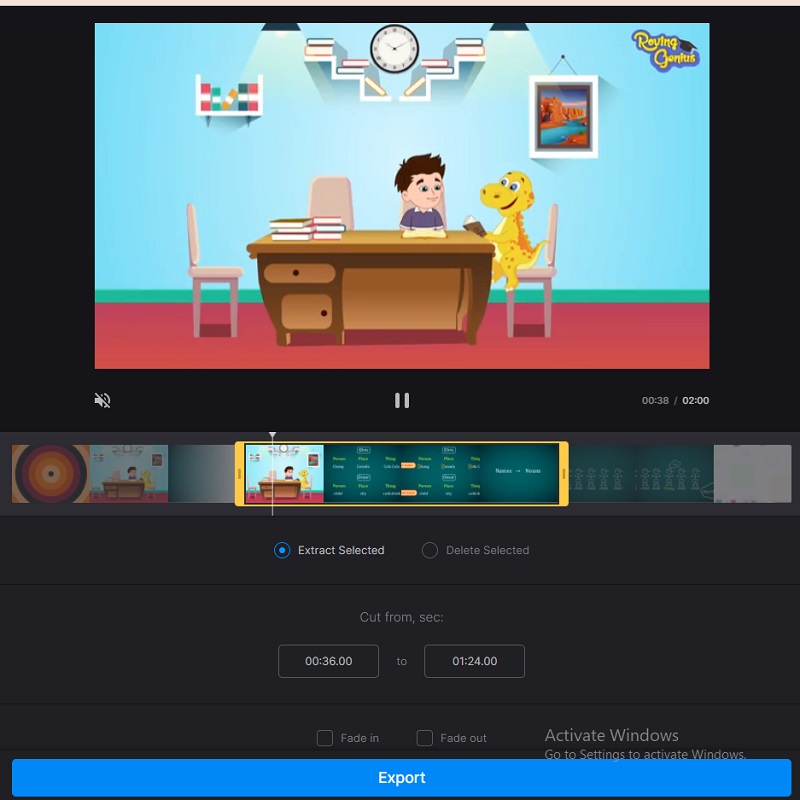
Artıları:
- FLV, MP4, AVI, MOV, WMV ve diğerleri dahil olmak üzere çeşitli video formatlarıyla uyumludur.
- Filmlerinizi düzenlemeyi bitirir bitirmez, sunucudan geri çekilirler, böylece kimse onları kullanamaz veya görüntüleyemez.
- Videolara fotoğraf ve müzik de ekleyebilirsiniz.
Eksileri:
- Yavaş bir internet bağlantısı kullanırken düzgün çalışmıyor.
- Dosya başına 500 MB kısıtlama vardır.
3. Filmora
VOB dosyalarınızı kırpmak istiyorsanız, ücretsiz bir program olan Filmora'yı kullanabilirsiniz. Bu aracın kullanıcı arayüzünün kullanımı basittir. İster uzman bir editör olun, ister programın çaylak kullanıcısı olun, bu uygulamanın kullanımı kolay olacaktır. Sonuç olarak, mükemmel bir özellik olan gereksinimlerinize bağlı olarak dosyayı istediğiniz kalitede kırpabileceğiniz için basittir.
Video kalitesi iyidir ve görsel olarak çekici bir çıktı dosyası oluşturmak için çeşitli öğeleri ideal ayarlarına göre ince ayar yapma seçeneğiniz vardır. Ayrıca programla uyumlu MOV, AVI, MP4 ve VOB gibi çeşitli diğer video formatları da dahildir.
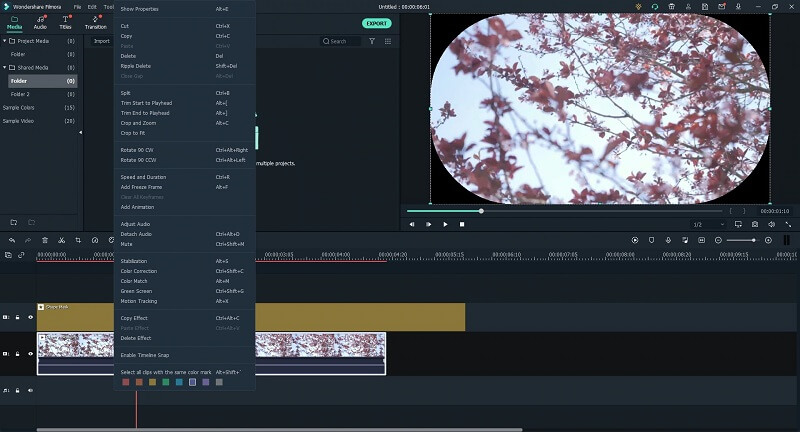
Artıları:
- Dosyaları basitçe dışa ve içe aktarabilir.
- Hareketsiz görüntülerden ve seslerden video düzenleme ve filmler gibi temel etkinlikler için basittir.
Eksileri:
- Filigranlar ücretsiz sürüme dahildir.
- Düzenli olarak gecikmek.
Bölüm 2. VOB Dosyası Nasıl Kesilir
VOB dosyalarınızı nasıl hızlı ve verimli bir şekilde yarıya indireceğinizi öğrenmek istiyorsanız, aşağıda özetlenen adım adım prosedüre dikkat etmelisiniz.
Adım 1: VOB Kesiciyi Cihazınıza Kurun
Bunlardan birini seçerek İndir sayfanın alt kısmında bulunan simgelerden VOB dosya kesici programını bilgisayarınıza indirip kurabilirsiniz. Kurulum prosedürü tamamlandıktan sonra, artık aracı cihazınızda başlatabilirsiniz.
2. Adım: VOB Kliplerinizi Yükleyin
Ardından, üzerine tıklayarak Dosya Ekle Ekranın sol üst köşesinde bulabileceğiniz buton ile dosyalarınızı bilgisayarınızdan yüklemeye başlayabilirsiniz. Klasör. Ek olarak, şunları kullanabilirsiniz: Artı VOB dosyalarınızı hızlı bir şekilde eklemek için pencere arayüzünün ortasında bulunan sembolü.
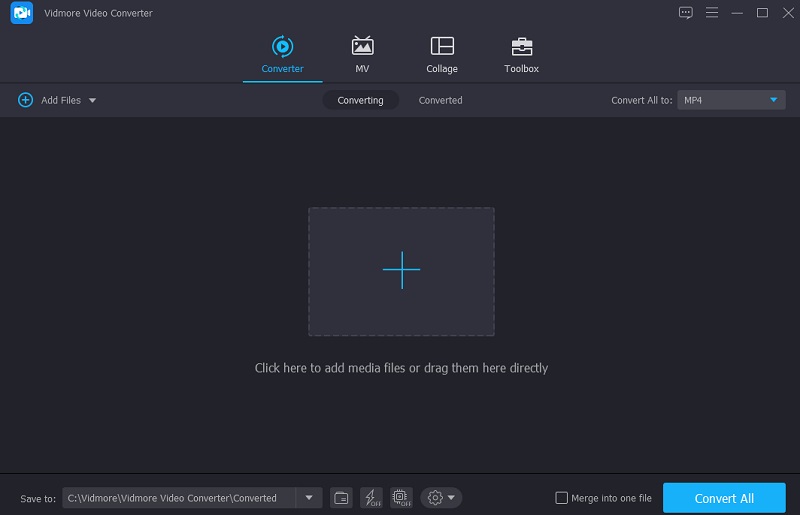
Adım 3: Kesme Alanına Devam Edin
Seçmek Makas video küçük resminizin altındaki simgesi, VOB klibinizi Zaman çizelgesi kez ithal. VOB dosyanızın istenmeyen kısımlarını ortadan kaldırmaya başlamak için, video oynatıcının sol ve sağ düğmelerinde sol ve sağ kaydırıcıları dikkatlice sol ve sağ konumlara ayarlayın. Klibin başlangıç ve bitiş zamanlarını manuel olarak girmek de bir seçenektir. Tıkla Kayıt etmek Dosyanızı düzenlemeyi bitirdiğinizde değişikliklerinizi kaydetmek için sağ alt köşedeki düğmesine basın.
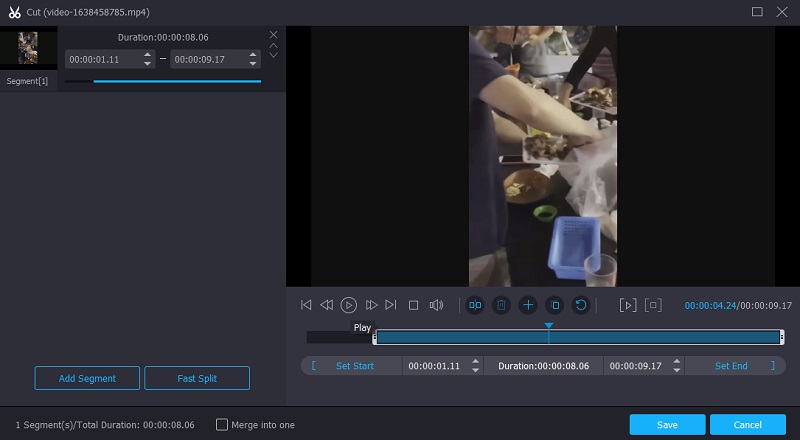
Adım 4: VOB Dosyanızı Dönüştürmeye Başlayın
Yukarıda listelenen tüm değişiklikleri tamamladıktan sonra aşağıdaki bölümlerde yaptığınız değişiklikleri kalıcı olarak uygulayabilirsiniz. Hepsini dönüştür Yukarıda listelenen tüm değişiklikleri yaptıktan sonra bu sayfanın altındaki düğmesine basın. Ardından, birkaç saniye sonra sonucu göreceksiniz.
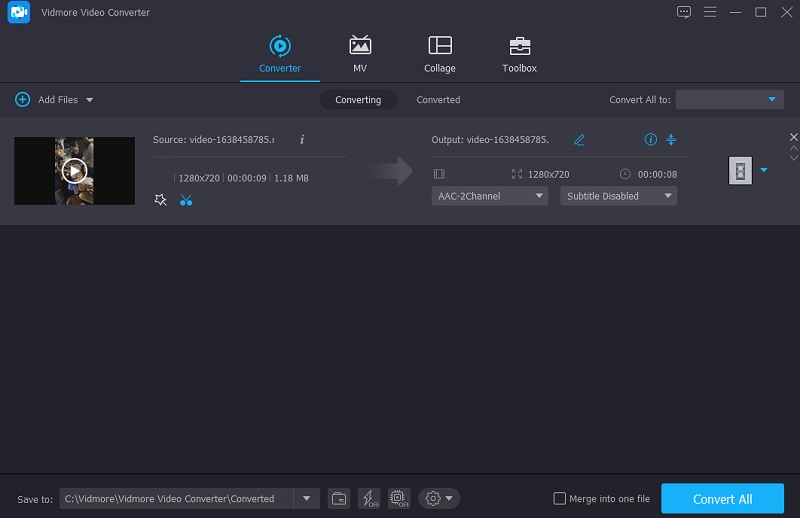
Bölüm 3. VOB Kesiciler Hakkında SSS
Bir DVD oynatıcıda bir VOB dosyası görülebilir mi?
VOB dosya verilerini görmek istiyorsanız, DVD sürücüsüne ve uygun yazılıma sahip bir bilgisayara ihtiyacınız olacaktır.
VOB DVD ile aynı şey mi?
VOB, DVD-Video ortamı tarafından içeriğini depolamak için kullanılan kap biçimidir.
VOB ve MP4 arasındaki fark tam olarak nedir?
Aradaki fark, h264 video ve AAC ses gibi mp4 tarafından desteklenen birçok codec'in mpeg2 codec'lerinden önemli ölçüde daha yüksek kalitede çok daha küçük dosya boyutlarını sıkıştırmasıdır.
Sonuç
Hepsi bu kadar! kullanarak VOB dosya kesiciler yukarıda sağlananlar, artık VOB dosyanızı daha küçük parçalara ayırabilirsiniz. Yukarıda sıralanan özelliklerin, avantajların ve dezavantajların yardımıyla, hangi aracın sizin için en faydalı olacağını anlayacaksınız. Bunu akılda tutarak, Vidmore Video Converter'dan başkası önerilmez.
VOB İpuçları
-
VOB
-
video kesici
-
DVD oynatın


